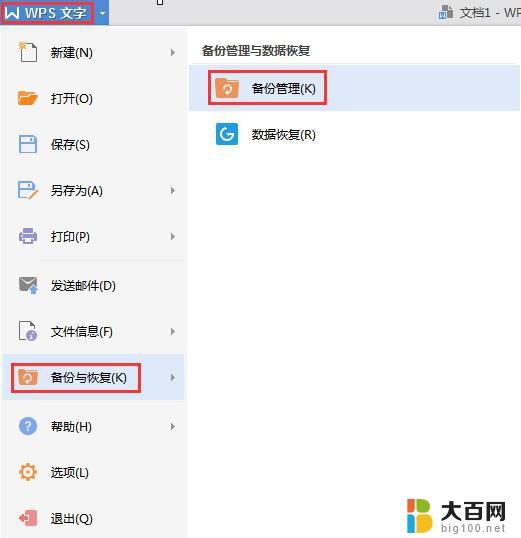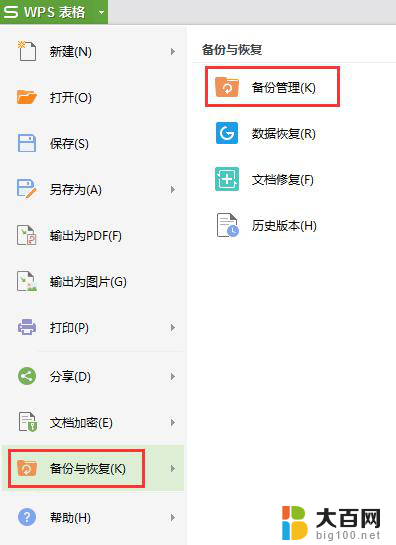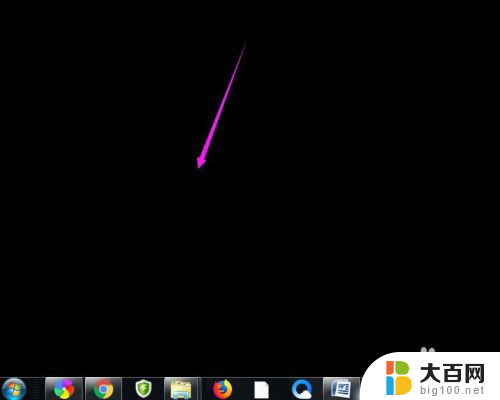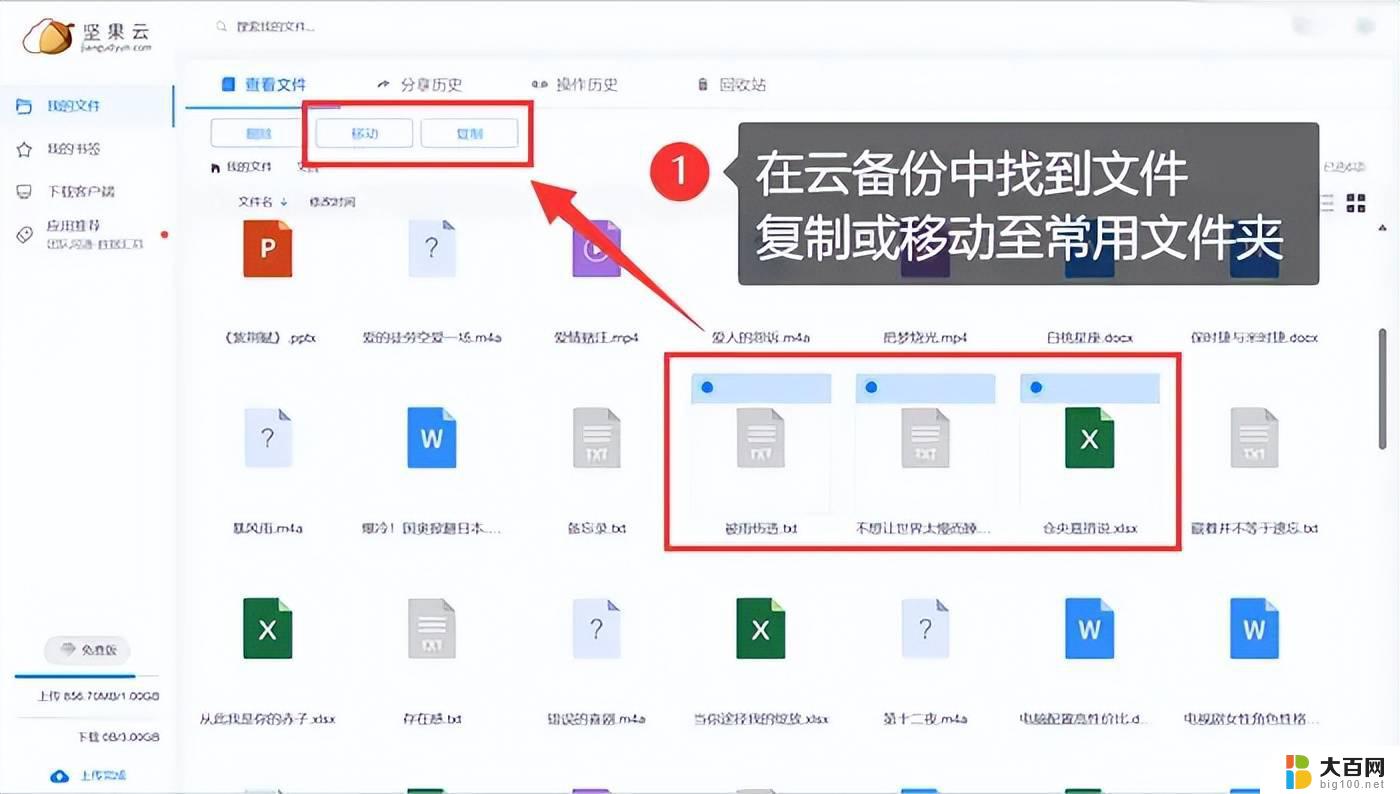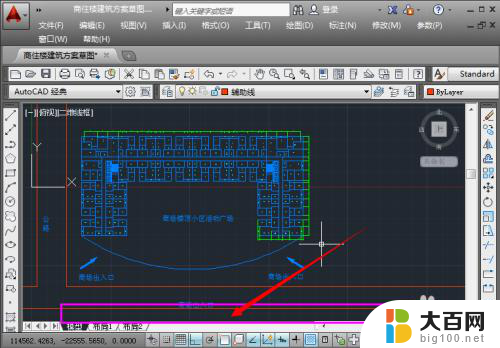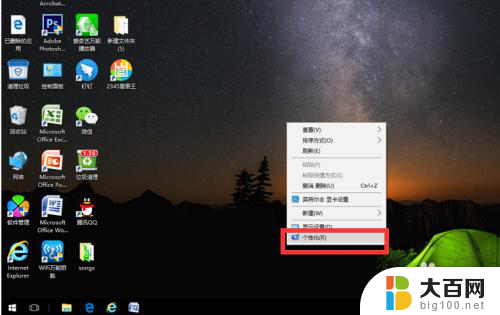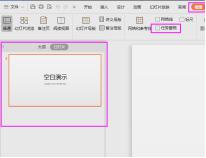系统d盘不见了怎么恢复 D盘不见了如何恢复数据
更新时间:2024-01-04 16:58:37作者:yang
在日常使用电脑的过程中,我们经常会遇到一些意外情况,比如系统D盘突然不见了,当D盘不见的时候,我们无法访问其中的数据,这无疑给我们的工作和生活带来了很大的困扰。面对这种情况,我们应该如何恢复D盘中的数据呢?本文将为大家介绍一些常见的恢复方法,希望能帮助大家解决这一问题。
方法如下:
1.win+r打开运行,输入gepedit.msc,然后点确定。
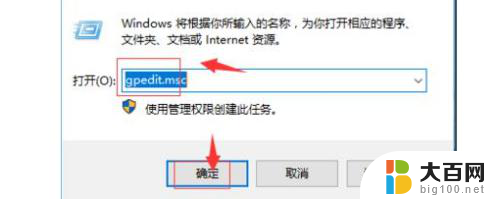
2.进入本地计算机策略-用户配置-管理模板-Windows组件-Windows资源管理器
找到右边的“隐藏我的电脑中的这些指定的驱动器”,双击。
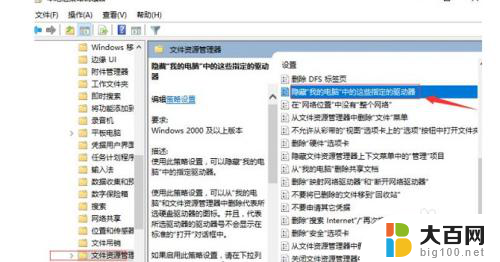
3.选择未配置,然后点击确定就可以了。

以上是关于如何恢复系统D盘不见的全部内容,如果你遇到了同样的情况,可以参照小编的方法来处理,希望对大家有所帮助。